Formas de determinar y extender la vida útil de las unidades SSD

- 1284
- 348
- Beatriz Luna
Cada usuario sabe que sin una cantidad suficiente de espacio libre en un disco duro, no podrá almacenar los datos, fotos, películas, configuraciones necesarios para muchos juegos y programas.
Anteriormente, las posibilidades de elección estaban encendidas. Para PC y computadoras portátiles estacionarias, se ofrecieron exclusivamente ruedas duras (discos duros) HDD exclusivamente. Además, inicialmente no podían presumir de volúmenes sólidos de memoria, ofreciendo literalmente 32-64 GB por mucho dinero.

Ahora HDD ha caído notablemente. Y sus competidores se convirtieron en unidades de estado sólido del tipo SSD. Son elegidos principalmente por aquellos que compran una computadora portátil nueva o recolectan una computadora personal.
Pero la tecnología SSD solo se desarrolla y está mejorando gradualmente. Uno de los principales problemas es un número limitado de ciclos de registro y eliminación de datos. Tan pronto como termina este recurso, la unidad deja de funcionar. Hay varias opciones para resolver este problema. Todos ellos tienen como objetivo cambiar los indicadores de rendimiento de la vida útil de las unidades SSD hacia el aumento. Cómo hacer esto, lo descubrirás pronto.
Reglas operativas generales
Hablando sobre cómo aumentar la vida útil de la unidad de estado sólido SSD, no debemos olvidar los principios generales de su operación. Si viola estas recomendaciones, entonces todas las demás decisiones y métodos que se discutirán aún más no tienen sentido.

Debe tomar 2 reglas clave sobre la base:
- Siempre deje una reserva de espacio libre. En el caso de SSD, es extremadamente deseable que aproximadamente el 15% del total permanezca intacto. Y cuanto más será el suministro, mejor. Esta es la peculiaridad de tales discos. Debido a esto, puede extender la vida útil y proporcionar condiciones óptimas para la unidad de la unidad.
- Usar solo el modo de operación AHCI. Es en este modo que la unidad revelará mejor su potencial, dará el máximo rendimiento, pero al mismo tiempo también servirá el mayor tiempo posible.
Según estos principios clave de operación, tiene sentido hablar sobre nuevas medidas.
Hay varias formas de extender la vida útil de su unidad SSD y minimizar la probabilidad de cambiar el disco en unos pocos años. Solo si no hay necesidad de expandir el espacio, y no habrá lugar para instalar el segundo SSD.
Cómo determinar la vida útil
Es importante comprender que todas las unidades de unidad SSD tienen una cierta vida útil. Esto no quiere decir que el fabricante establezca. Aquí estamos hablando de un número limitado de ciclos récord. Si va más allá de estos cuadros, es probable que el dispositivo falle y no pueda funcionar más.

Muchos usuarios están naturalmente interesados en verificar la esperanza de vida del disco SSD.
Puedes hacer esto usando una fórmula especial. Le permite determinar el recurso restante en la unidad SSD y calcular cuándo finalmente fallará.
En el caso de SSD, la memoria de tipo MLC se usa principalmente. Por lo tanto, será lógico tomarlo para un ejemplo de cálculo. La documentación técnica establece que el indicador promedio del número de ciclos de reescritura es de 3 mil.
Supongamos que un disco duro está diseñado para 120 GB. En promedio, se registran 15 GB por día.
Como resultado, debe multiplicar 3000 por 120 GB y dividir por 15 GB. Resulta 65 años.
Es importante comprender que esto es solo una vida teórica para SSD, ya que la duración real del rendimiento será mucho menos. Siéntase libre de dividir el número resultante por otros 10.

Al determinar de esta manera el recurso actual de su SSD, todavía hay muchas preguntas. En cómo averiguar por la fórmula calculada, una vida útil aproximada, no hay nada complicado. Pero, supongamos que el usuario descubrió que su SSD permanece para vivir durante 2 años. Qué acciones llevar más allá, el problema es bastante obvio. No, es demasiado pronto para correr detrás de un nuevo disco. Tiene sentido tratar de aumentar el recurso teórico calculado. Con acciones competentes, incluso con 3 años condicionales restantes en la práctica, el impulso puede durar 5-6 años, o incluso más.
Cómo aumentar la vida útil
Ahora directamente a la pregunta de cómo extender la vida útil real de su tipo de unidad SSD y qué hacer para esto.
https: // www.YouTube.Com/reloj?v = td_mya93gwq
Para lograr el resultado deseado, es posible:
- Ir al modo AHCI;
- Desconectar la desfragmentación;
- encender el borde;
- Desconectar la indexación;
- encender el almacenamiento en caché;
- deshacerse de la basura;
- Desconectar o transferir el archivo de bombeo;
- Desconectar la gibernación;
- Apague la protección;
- Actualizar firmware y controladores;
- Desactivar superfetch.
De hecho, cada una de estas soluciones da un resultado positivo en términos de aumentar el recurso de accionamiento. Pero tales acciones pueden tener las consecuencias inversas. Por lo tanto, cada elemento debe considerarse con más detalle.
Superfetch
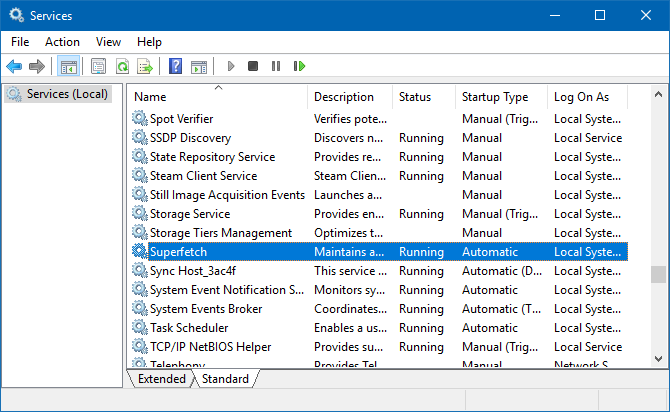
Si la tarea principal es en forma de extender la vida útil de la unidad, desconectar la herramienta presentada integrada en el sistema operativo dará un cierto resultado.
Pero aquí es importante tener cuidado. Cuando los servicios se apagan, el número de ciclos y registros se reducirá ligeramente. El rendimiento de la PC caerá un poco en paralelo.
La práctica muestra que la solución no da el efecto más impresionante. Y si el rendimiento sufre de esto, entonces surgen dudas con respecto a la aplicación de este método. Especialmente en computadoras y computadoras portátiles que inicialmente no pueden presumir de características sólidas.
Firmware y conductores
Se recomienda encarecidamente mantener la relevancia de todos los controladores y firmware para la unidad en sí, así como para el BIOS.
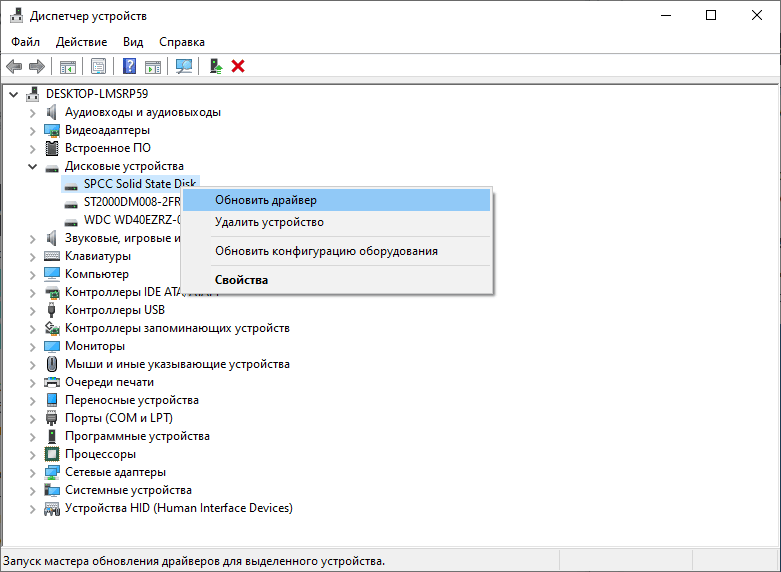
Es un error considerar que las actualizaciones solo consumen el recurso y agregan basura. De hecho, las actualizaciones mejoran el sistema, afectan positivamente SSD.
Este método es efectivo y muy útil. No solo para la unidad, sino también para todo el sistema operativo.
Proteccion
Hay quienes les aconsejan que apaguen la defensa, si solo el impulso ha servido más tiempo.
Recomendación muy dudosa. Si apaga la defensa del sistema operativo, los golpes se rociarán sobre él. Y el sistema operativo ya no podrá hacer frente a ellos, ya que usted con sus propias manos la privó de este escudo.
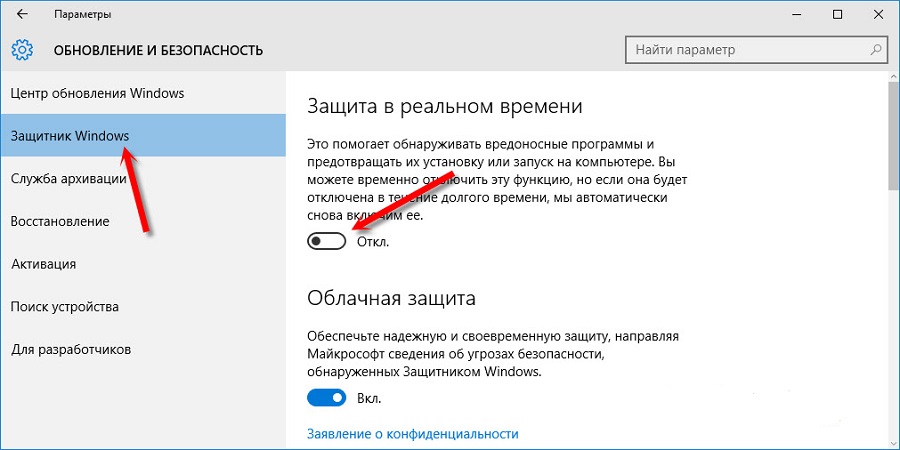
Aquellos que, sin embargo, decidieron un paso tan precipitado deben ir a la "mi computadora", abrir sus propiedades y apagar la defensa en la sección "Protección del sistema".
Una vez más, vale la pena repetir que, en aras de mantener el recurso SSD, esta es una de las soluciones más dudosas.
Gibernación
En resumen, describe esta función, luego aquí estamos hablando del proceso del sistema. Debido a esta función, el volumen de la RAM ocupada se arroja al portador en forma de un archivo especial.
Cuando se restaura el sistema, los datos se reescriben nuevamente en la memoria de la RAM para restaurar con mayor precisión el estado original de la computadora. Esto acelera el lanzamiento del sistema operativo, su rendimiento aumenta.
Si apaga este modo, la vida útil de la unidad realmente se incrementará.
Para desconectar, es suficiente abrir la línea de comando y registrarse aquí "PowerCFG -H OFF". Y luego haga clic en Entrar.
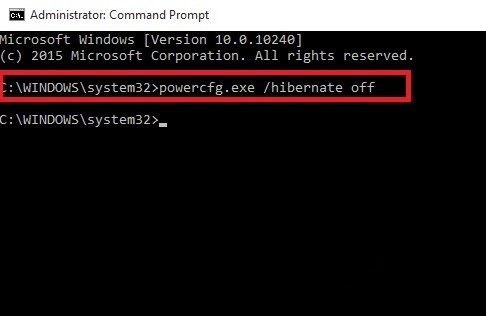
Es importante tener en cuenta que dicho proceso es seguro para la unidad. Pero aún así afecta negativamente la vida del disco. Por ejemplo, la información igual a la cantidad de RAM se puede volver a grabar para un ciclo. Y a veces es 4-8 GB, si no más.
Pero también no puedes insistir en apagar esta función. Con su ayuda, puede guardar y restaurar rápidamente los archivos con los que trabajaba el usuario, si de repente el trabajo de la computadora se completó incorrectamente.
Archivo de bombeo
Otra recomendación se aplica para desconectar un archivo de bombeo especial. Otros simplemente aconsejan transferirlo a HDD si esto se combina con SSD.
La opción para apagar el archivo es extremadamente controvertida. Es mejor no hacer esto, incluso cuando RAM es de 8 GB o más. Al apagar, pueden no comenzar varios programas y juegos, o se producirán errores durante la operación.
Si transfiere al disco duro (HDD), la computadora perderá en rendimiento.
Qué opción elegir, todos deciden por sí mismo.
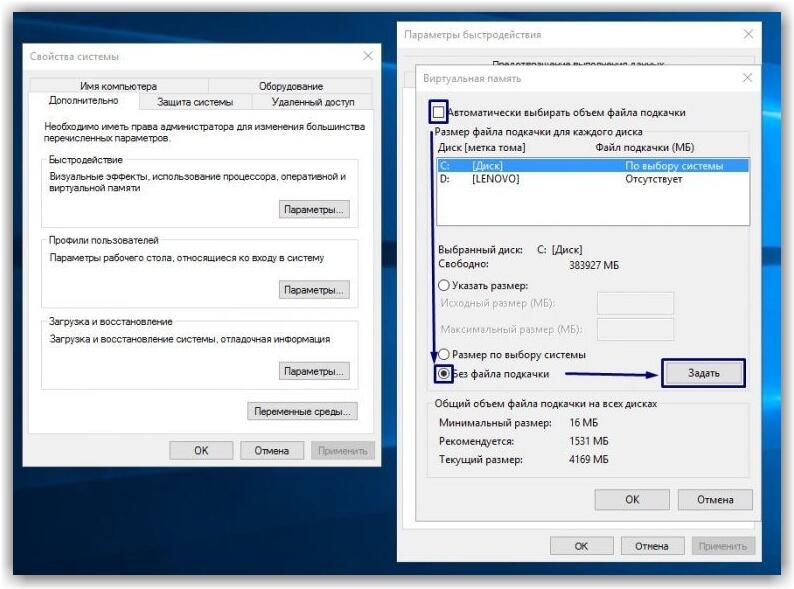
Para apagar el archivo que necesita:
- entrar en las propiedades de la computadora;
- Abra la sección "Parámetros adicionales";
- Haga clic en "Además";
- Ir a "rendimiento";
- Más en los "parámetros";
- En esta ventana, haga clic en "Además";
- y luego "cambiar";
- Habrá una línea "seleccionar automáticamente el volumen del archivo" desde el cual debe eliminar la marca de verificación;
- A continuación, coloque una marca opuesta a la línea "sin un archivo de swing";
- Guardar cambios y reiniciar la computadora.
Si nota que después de eso, la computadora comenzó a funcionar peor, será más correcto restaurar la configuración anterior.
Basura
Pero lo que se puede hacer sin temor es limpiar la computadora de varias basura.
En general, se recomienda no almacenar diferentes bases en el camino, enormes catálogos de música y biblioteca de películas. Entonces definitivamente no tendrá que preocuparse por el hecho de que el ciclo de vida de SSD está llegando al final.
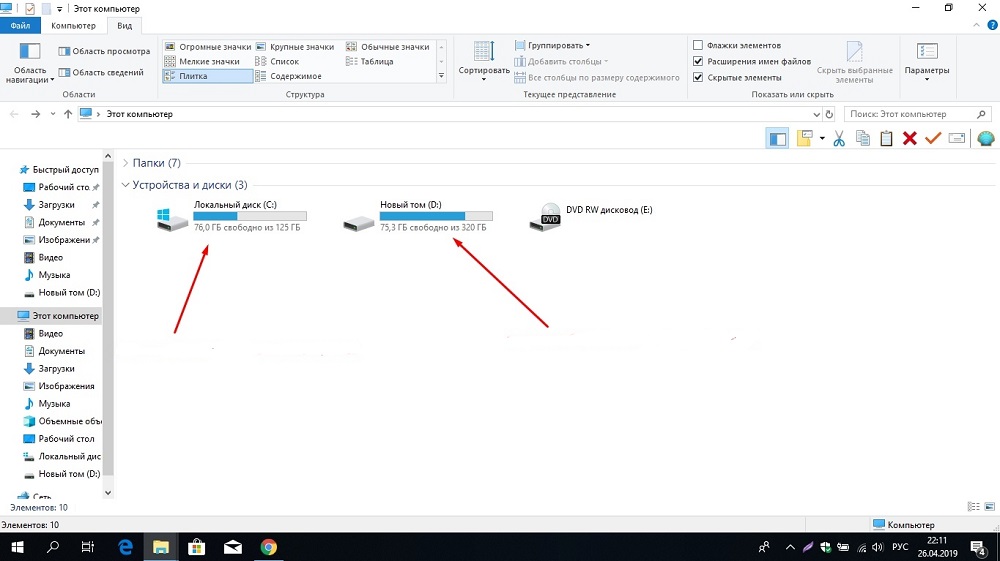
El consejo parece simple, pero no todos pueden implementarlo. Más precisamente, los usuarios se olvidan de ello, consideran que tales medidas son insignificantes.
Si hay una oportunidad, películas, videos, música y fotos, almacene en HDD.
También use periódicamente utilidades especiales del tipo CCleaner.
Indexación
Se requiere en una PC para garantizar una búsqueda rápida de los archivos deseados. De hecho, el rendimiento con la indexación está encendido es aproximadamente el 10%. Pero las operaciones de lectura ocurrirán constantemente.
Siempre que estemos hablando de SSD de alta velocidad, no tiene sentido usar la indexación. En aras de la durabilidad de la unidad, debe desconectarse.
Para esto necesitas:
- Llame al menú contextual del disco con el botón correcto;
- entrar en "propiedades";
- Por el contrario de la resolución de indexación, elimine la marca de verificación;
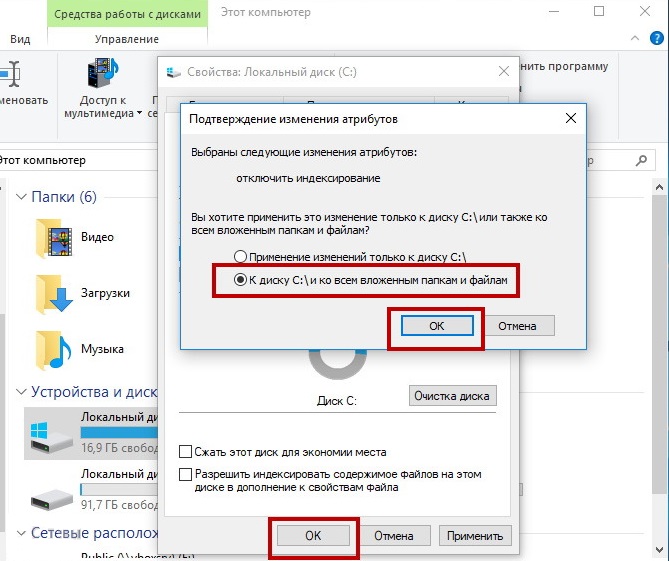
- haga clic en Aceptar".
Todo, la indexación está deshabilitada.
Almacenamiento en caché
Pero, por el contrario, es mejor encenderlo. Los discos de estado sólido duran más y funcionan más rápido si esta funcionalidad está activa.
No hay nada complicado aquí. Se requiere el usuario:
- Presione la unidad con el botón derecho;
- propiedades abiertas;
- Vaya a la sección "Equipo";
- Haga clic en las "Propiedades" aquí;
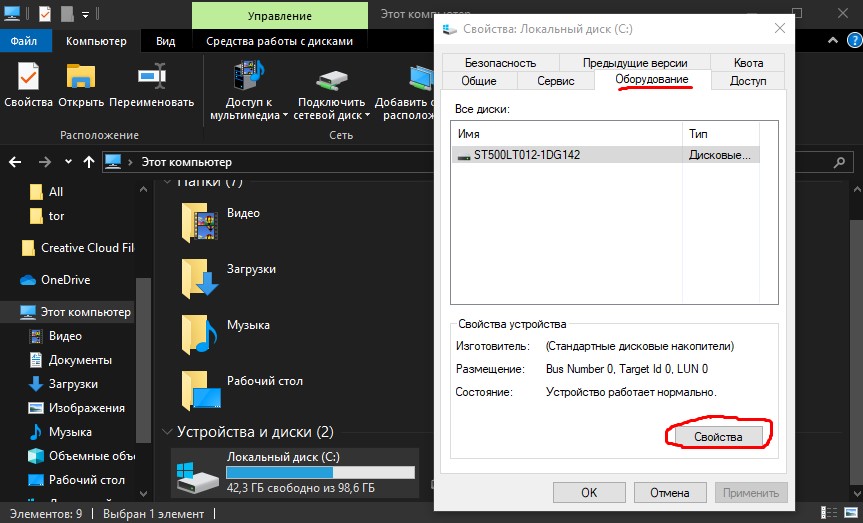
- En la pestaña "Política", asegúrese de que el cheque sea en el primer punto de almacenamiento en caché;
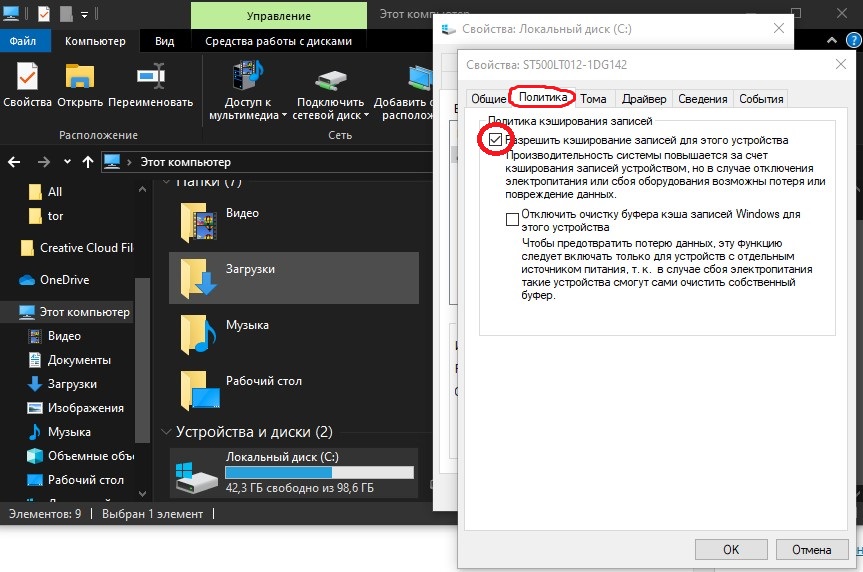
- Si el cheque no vale la pena, póngalo;
- Haga clic en Aceptar.
Un método simple pero efectivo para aumentar el rendimiento y cuidar la durabilidad del impulso.
Recortar
También se recomienda incluir esta tecnología para incluir. Ella es responsable de la PC para notificar al controlador sobre la liberación de un área de disco determinada después de eliminar el programa, la aplicación u otros datos.
Es importante comprender que en los discos duros ordinarios, cuando elimina los datos, no desaparecen por completo, pero solo están marcados con un marcador especial. La ventaja es que dichos datos se pueden restaurar hasta que otra información tomó su lugar.
Y la tecnología TRIM le permite eliminar completamente los datos. Está activo de forma predeterminada en Windows 7-10 OS.
Por lo tanto, debe asegurarse de esto. Para esto necesitas:
- ejecutar la línea de comando;
- Escriba aquí "Fsutil Behavior Query DisabledElTeLotify".
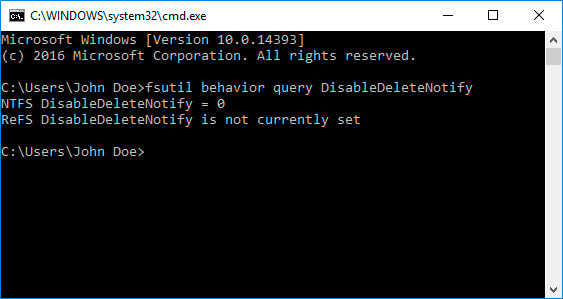
Si ve el número 0 en la respuesta, entonces la tecnología está activa. Si hay 1, está apagado. Para habilitar la tecnología, necesitamos un equipo "Fsutil Behavior Set DisabledElTeTify 0". Para la desactivación, respectivamente, al final, se prescribe 1.
La activación de recorte da un aumento significativo en términos de durabilidad SSD.
Desfragmentación
Dado que Windows OS está más enfocado en trabajar con HDD, algunas funciones para SSD solo daños. Uno de ellos es la desfragmentación.
Dadas las características de la función de la función, en realidad reescribirá los datos en el SSD, que es completamente superfluo e inútil. Además, el recurso de accionamiento se reduce así.
En este caso, la solución más correcta sería la desfragmentación desconectada. Para esto:
- En el disco con el sistema operativo, haga clic con el botón correcto, abriendo el menú contextual;
- Ir a las "propiedades";
- Sección adicional "Servicio";
- Haga clic en "Optimizar" aquí;
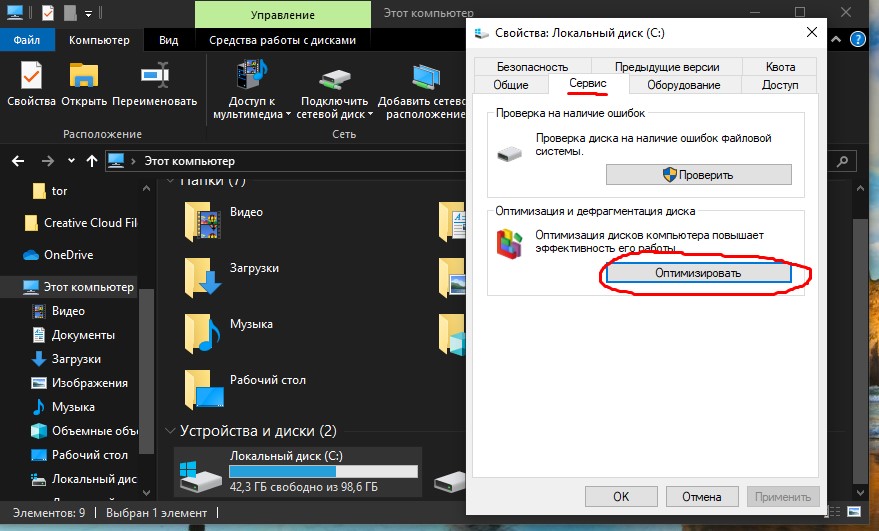
- En la ventana que aparece, haga clic en "Cambiar los parámetros" o "Establecer el horario";
- El siguiente en "elegir";
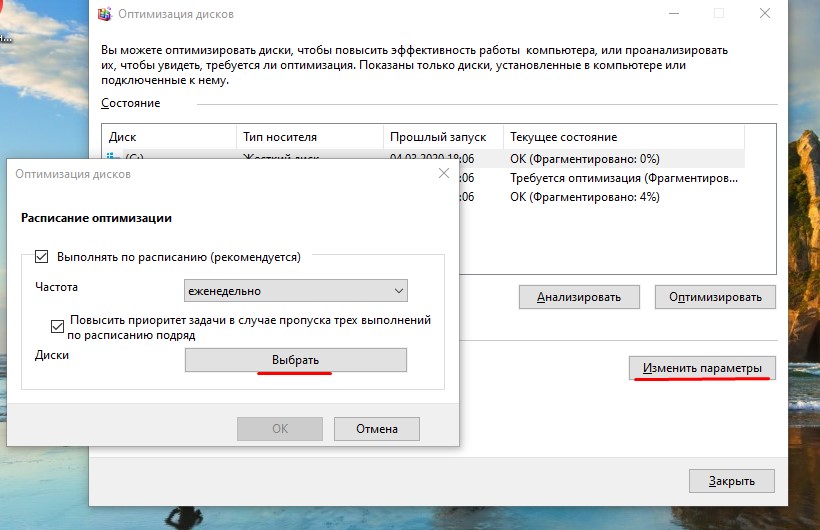
- Retire la marca de verificación opuesta al disco;
- Confirme los cambios por el botón "OK".
No hay nada complicado en la desconexión de la desfragmentación. Además, definitivamente no habrá ningún daño a SSD. Este es incluso un cambio útil que extiende la vida útil del impulso.
Ahci
Si el disco no funciona en este modo, puede olvidarse del uso de algunas funciones útiles. Serán simplemente inaccesibles.
Para verificar el modo actual, abra el administrador de dispositivos y seleccione la sección IDE/ATA. Ahci debe ser seleccionado aquí.
También se recomienda abrir BIOS y hacer cambios aquí. La sección responsable del modo utilizado generalmente se designa como configuración SATA o modo SATA. Aquí solo necesitas cambiar a ahci.
Guarde los cambios realizados y luego reinicie la computadora. Son estos pasos los que generalmente se toman para optimizar el trabajo de una unidad de estado sólido.
También será útil usar utilidades especiales. Algunos de ellos ayudan solo a verificar el estado SSD, mientras que otros proporcionan funciones y capacidades adicionales.
Servicios públicos para SSD
Para monitorear el tiempo de vida de SSD, así como controlar el estado actual de la unidad, puede usar una de las utilidades populares. Por supuesto, esta no es una forma de extender la vida útil del dispositivo, sino simplemente un medio de control. La utilidad será útil para aquellos que no saben cómo puede ver el recurso restante de su disco SSD.
Además, el número de servicios públicos está creciendo constantemente. No todos deberían descargar y usar, ya que en algunos casos los usuarios se encontraron ocultos dañinos en. En lugar de un escaneo de sistema simple, cargaron aún más el procesador, desgastara la unidad.
Antes de verificar el recurso de su SSD de la unidad, debe decidir la elección de una herramienta adecuada para monitorear SSD. Aquí vale la pena resaltar los 10 mejores servicios públicos verdaderamente útiles y seguros.
La calificación no tiene vinculación a un lugar específico en el top 10, pero solo muestra la lista de herramientas buenas, verificadas y efectivas para verificar y monitorear el disco.
Vida SSD
Si está interesado en la vida útil de su propio disco SSD, su verificación en Windows 10 y las versiones anteriores del sistema operativo se pueden realizar utilizando la utilidad presentada.
SSD Life es una de las soluciones más populares y bastante simples destinadas a trabajar con unidades de estado sólido. La utilidad diagnostica la condición del disco y muestra los recursos como un porcentaje de la pantalla.
SSD Life tiene 3 opciones de ejecución. Esta es 1 utilidad portátil que no requiere instalación y 2 programas más con instalación. Uno de ellos es gratis.
Los programas que se instalan pueden funcionar en segundo plano, así como monitorear el estado del disco en tiempo real.
La utilidad se puede configurar para que escanee un disco con un cierto intervalo, después de lo cual muestra estadísticas comparativas en la pantalla.
Información en disco de cristal
También un programa gratuito para diagnosticar y verificar la condición, el resto del recurso actual de un disco de estado sólido de Tipo SSD.
Las posibilidades de la utilidad deben incluir verificar la velocidad de lectura y registro, control de temperatura y recursos residuales. El programa también es compatible con la tecnología inteligente, que le permite evaluar los discos. Hay varias opciones de programa en total. Esta es una versión portátil e instalada.
Chequeo de disco
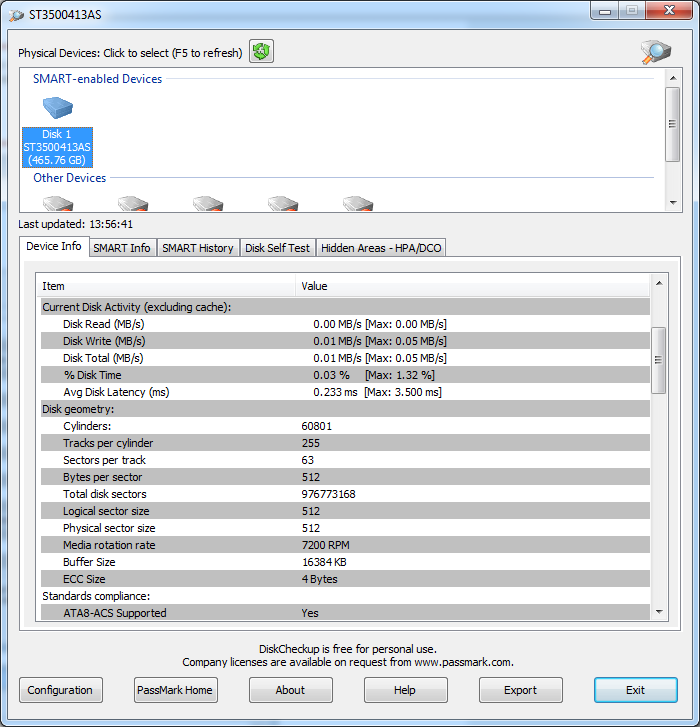
Sabiendo ahora cómo puede extender la vida útil de su disco SSD sólido, también debe usar las utilidades de control de estado. La herramienta presentada es adecuada para Windows 10, así como para versiones anteriores de Windows.
La utilidad es simple pero útil. Puede determinar la velocidad y el rendimiento de las unidades. Y evalúa no solo SSD, sino también HDD.
SSD listo
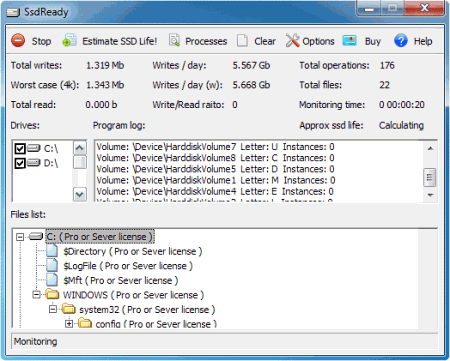
Y esta utilidad solo funciona con el formato de almacenamiento SSD. Después del diagnóstico, el resultado se emite en forma de un recurso residual, la duración del trabajo. El programa recopila información sobre registros y lectura, sobre la base de la cual la conclusión establece.
Las ventajas del programa son que prácticamente no toma la memoria de la computadora, no carga el procesador y funciona en segundo plano.
Disco duro centinela
Utilidad universal que trabaja con varios tipos principales de unidades, incluido USB. Controla el rendimiento y la temperatura de las computadoras. Si los parámetros van más allá de lo permitido, el usuario recibe una notificación.
La herramienta monitorea constantemente la velocidad de transmisión, temperatura y otros parámetros. Usando la utilidad, puede conocer errores, relojes de accionamiento acumulados y no solo.
Escaneo de HDD
A pesar de su nombre, este programa gratuito funciona no solo con HDD, sino también con unidades SSD.
Verifica los errores, controla los dispositivos de "salud", proporciona estadísticas visuales. La utilidad monitorea los discos en tiempo real.
Tweaker SSD
Otro programa gratuito que vale la pena señalar. Es simple en el trabajo, pero muy efectivo. Ella no solo controla el estado del disco, sino que también puede desactivar las operaciones innecesarias que ocurren en el sistema operativo. Aumentando así la vida del viaje.
Puede establecer el trabajo de la herramienta manualmente o confiar en la configuración automática.
Melodía
La aplicación tiene una versión pagada y gratuita.
La utilidad gratuita realiza pruebas de almacenamiento SSD, y también escanea tarjetas de memoria. La versión pagada tiene una funcionalidad más amplia. Con su ayuda, puede monitorear casi todas las características, realizar pruebas y pruebas.
Smart activo
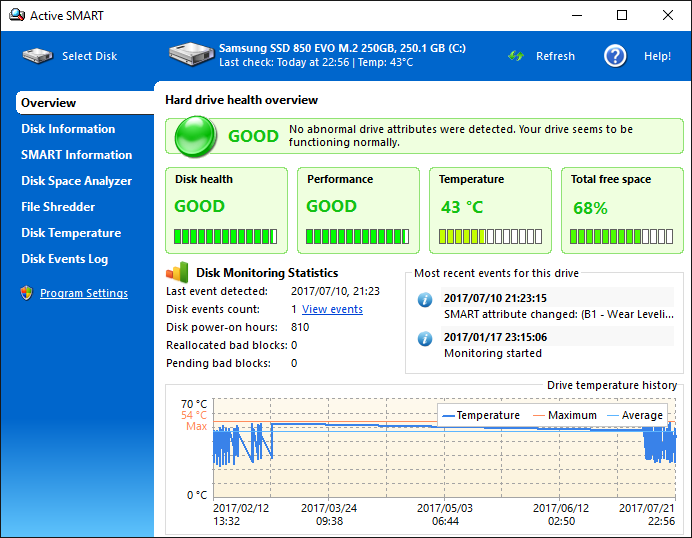
La utilidad se desarrolla con el objetivo de monitorear continuamente los indicadores de temperatura, la productividad, el rendimiento de los unidades de varios formatos. Apoya el trabajo con SSD y HDD.
Esta es una utilidad condicionalmente gratuita, que se puede usar durante 2 semanas sin pago. Requiere instalación. Adecuado para trabajar con todos los sistemas operativos de Windows que comienzan con Windows XP.
Como punto de referencia SSD
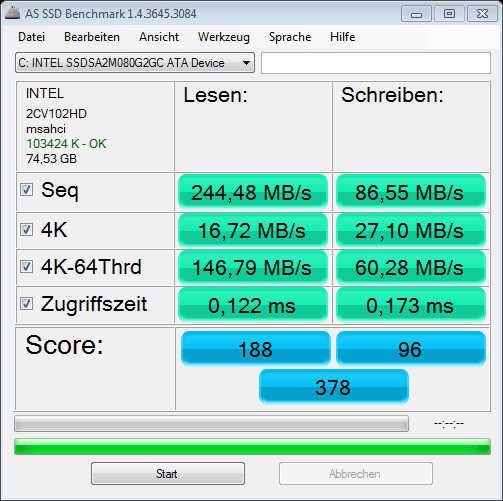
Prueba de velocidad. El programa es completamente gratuito. El único inconveniente puede considerarse la ausencia de un menú rusificado. El resto es una gran solución.
Prueba la velocidad de grabación y lectura, analiza la condición de la unidad.
Independientemente de la herramienta de control de estado seleccionada, no debe contar con ellos como un medio para aumentar la vida útil de SSD.
Estos, más bien, son programas para aclarar si ciertas medidas ayudan a extender la vida útil de la unidad, que se describieron anteriormente. Al apagar la desfragmentación o activar otros procesos, iniciar servicios públicos y verificar cómo funciona ahora el disco, y qué cambios han ocurrido después de las medidas tomadas.
- « Formas de acelerar los teléfonos inteligentes en Android
- Cámara con características de Wi-Fi de la sincronización de la cámara y la computadora »

